Catálogo de cuentas
Para acceder a esta sección vaya a "Menú Contabilidad" y dé click en “Catálogo de cuentas”.
Esta sección muestra un aviso de que su catálogo de cuentas se encuentra vacio, puede cargar el catálogo base del SAT en "Cargar catálogo base SAT" o puede generar su propio catálogo de cuentas en "Crear cuenta".
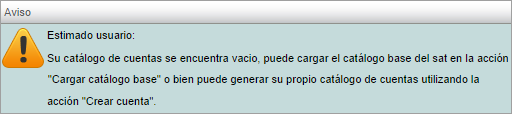
El menú “Acciones" permite crear, clonar, cargar catálogo base SAT o eliminar cuentas.
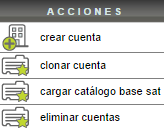
Cargar catálogo base del SAT
Para cargar este catálogo dé click en " cargar catálogo base del SAT" en el menú “Acciones" y en automático el sistema lo carga.
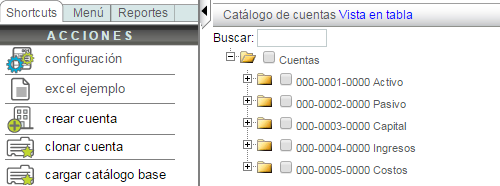
Nota: Si no necesita todas las cuentas cargadas, seleccione las innecesarias y en el menú "Acciones" del lado izquierdo dé click en "Eliminar cuentas".
Para consultar completo este catálogo vaya a "Catálogo SAT".
Crear cuenta
Dé click en crear cuenta en el menú “Acciones" que aparece del lado izquierdo, en catálogo de cuentas.
Le mostrará el siguiente formulario con los campos a llenar:
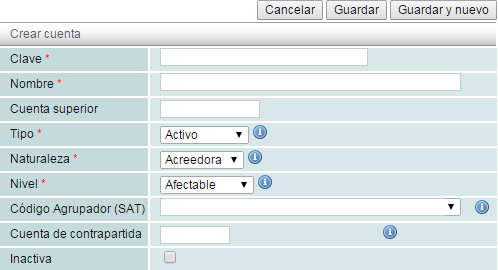
El sistema muestra la descripción de cada campo acercando el puntero del ratón al ícono ![]() .
.
A continuación se detalla la información de cada uno de los campos (los marcados con * son requeridos):
Clave y Nombre: son campos requeridos utilizados para la identificación de la cuenta (la clave estará compuesta en base a la configuración aplicada anteriormente).
Cuenta superior: está opción es requerida cuando se crea una cuenta inferior, en automático el sistema carga la cuenta superior.
Tipo: es un campo requerido que define si la cuenta es de tipo “Activo”, “Pasivo”, “Capital”, “Resultados” u “Orden”.
Naturaleza: es un campo requerido que identifica la cuenta como "Acreedora" o "Deudora".
Nivel: es un campo requerido; seleccione “Afectable” o “Acumulativo”.
Código Agrupador (SAT): todas las cuentas con un código agrupador serán incluidas en el reporte de catálogo de cuentas del SAT, al seleccionar "Tipo" de cuenta en automático el sistema lo carga.
Cuenta de contrapartida: en captura de póliza, al guardar una línea con la cuenta, se agregará automáticamente otra línea con la cuenta de contrapartida.
Inactiva: se utiliza para crear una cuenta, pero que por el momento se requiere que este inactiva.
Una vez que termine la captura de todos los campos, dé click en "Guardar" o "Guardar y nuevo" que le permitirá continuar con la captura de una nueva cuenta.
Eliminar cuenta
Al seleccionar una cuenta aparecera la opción "Eliminar Cuenta" en el menú “Acciones" que está del lado izquierdo del sistema, al dar click en la opción el sistema le mostrará la siguiente advertencia:
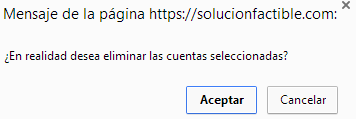
Nota: Esta opción permite eliminar cuentas y cuentas inferiores.
Clonar cuenta
Esta opción permite clonar las cuentas inferiores de una cuenta superior a otra.
Dé click en clonar cuenta en el menú “Acciones" que aparece del lado izquierdo, en catálogo de cuentas.
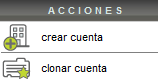
Para clonar una cuenta sólo es necesario escribir la cuenta origen (cuenta a clonar) y la cuenta destino (cuenta en la que recibirá las cuentas inferiores clonadas) y después dé click en “Cargar”.
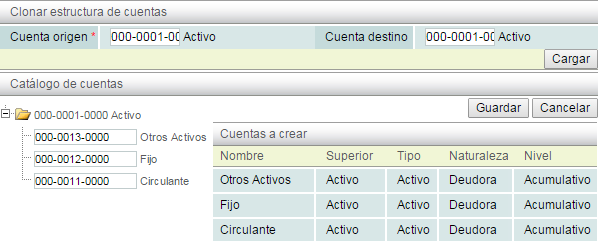
Una vez cargadas, las cuentas inferiores en automático son clonadas a la cuenta destino. Sólo es necesario recapturar la clave y dar click en el botón “Guardar”.
Nota: Una vez dentro del catálogo de cuentas, comprobará que las cuentas inferiores fueron exitosamente clonadas.
Opciones Cuenta
Para habilitar estas 4 opciones (Graficar, Detalle, Editar, Agregar cuenta inferior) solo dé click en una cuenta.
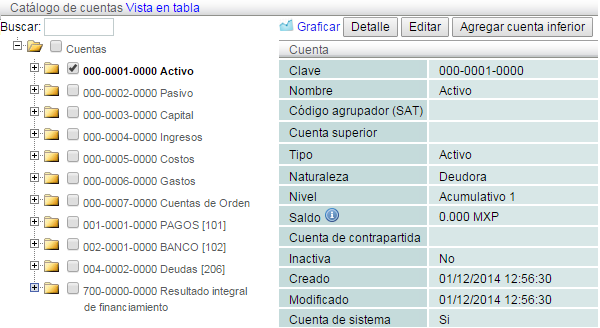
Graficar
Esta opción le permite ver la gráfica del historial de movimientos de una cuenta o cuentas por ejercicio o periodo.

Detalle cuenta
Al dar click en "Detalle" muestra la pestaña "general" la cual da el detalle de la cuenta, así como del lado izquierdo nos muestra el menú "Acciones" para poder crear, editar o eliminar.
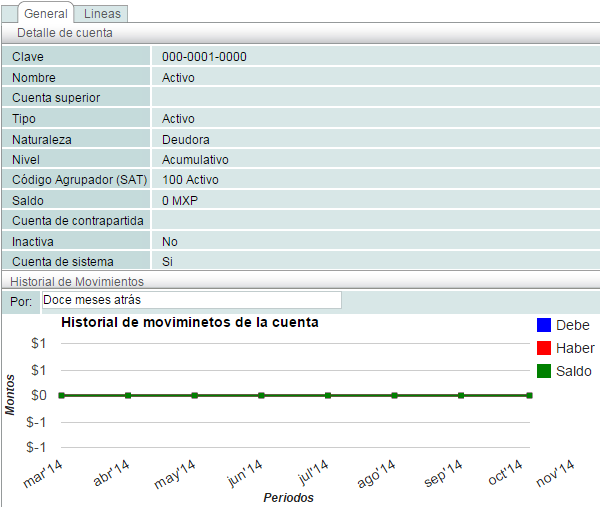
Editar cuenta
Para editar una cuenta dé click en "Editar" que es una de las 3 opciones que se habilita al selecionar una cuenta o directamente en el menú "Acciones", recapturé la información y dé click en "Guardar".

Agregar cuenta inferior
Al dar click en esta opción en automático se llenan los campos "Tipo" y "Cuenta superior"; solo debe capturar los campos faltantes previamente explicados en el punto anterior crear cuenta.
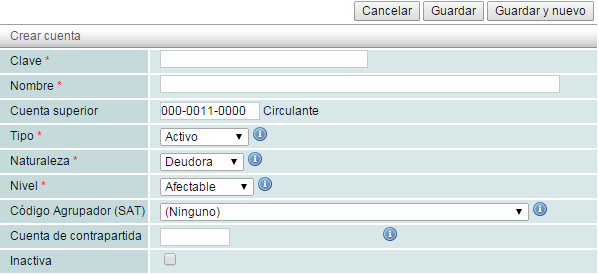
Termine la captura y dé click en "Guardar" o "Guardar y nuevo" para continuar agregando cuentas inferiores.

